Kako ponastaviti ali znova namestiti Microsoft Edge
Windows 10 Microsoftov Rob / / March 18, 2020
Nazadnje posodobljeno dne

Ena funkcija, ki jo boste še vedno morali občasno uporabljati, je ponastaviti Microsoft Edge na tovarniške privzete nastavitve. Tukaj je opisano, kako se lahko pojavijo glivi.
Microsoftov novi spletni brskalnik se še vedno uveljavlja na trgu, na katerem prevladujejo uveljavljeni brskalniki, kot so Chrome, Firefox in celo podedovani brskalnik podjetja Internet Explorer. Ena funkcija, ki jo boste morda še vedno občasno morali uporabljati, je ponastaviti brskalnik na tovarniške privzete nastavitve. Ponastavitev roba bo odpravila napake, ki bi lahko vplivale na brskalnik.
Obnovi privzete nastavitve v programu Microsoft Edge
Kosilo Microsoft Edge in nato kliknite Več dejanj nato kliknite Nastavitve.
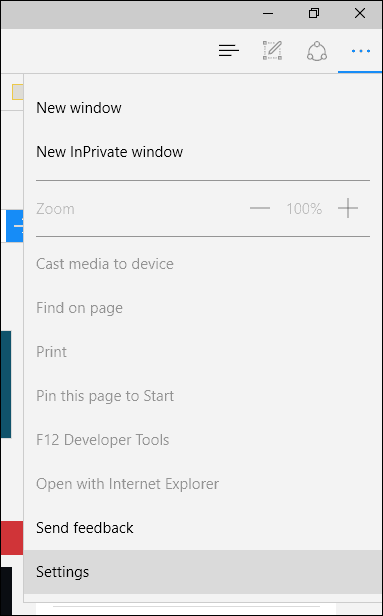
Pomaknite se navzdol do Počistite podatke brskanja nato kliknite Izberite, kaj naj počistite.
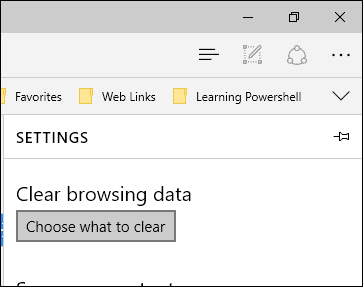
Privzeto so preverjeni zgodovina brskanja, piškotki, shranjeni podatki spletnega mesta in datoteke predpomnilnika, vendar lahko na seznamu izbirate med dodatnimi podatkovnimi možnostmi. The
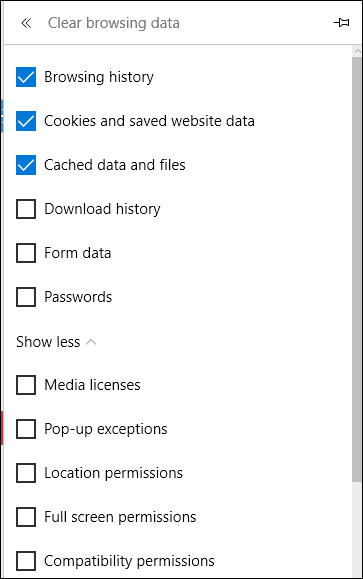
Če želite ponastaviti celoten brskalnik, preverite vse možnosti in kliknite Počisti
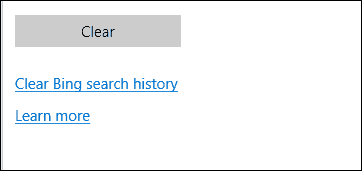
Kaj, če se Microsoft Edge ne odpre?
Če imate težave, ko se Microsoft Edge ne odpre, poskusite ročno ponastaviti brskalnik. Ta del je bolj navihan in napreden, vendar bo pomagal rešiti težavo. Pritisnite Tipka Windows + R in vrsta: C: \ Uporabniki \% uporabniško ime% \ AppData \ Local \ Paketi.
Odprite mapo z oznako Microsoft. MicrosoftEdge_8wekyb3d8bbwe in izbrisati vso njegovo vsebino.
Če imate težave z odstranjevanjem vsebine v mapi, si oglejte članek za navodila o kako prevzeti lastništvo nad mapo, in poskusite znova.

Nato kliknite Start in vrsta: powerhell in z desno tipko miške kliknite PowerShell in izberite Zaženi kot skrbnik.
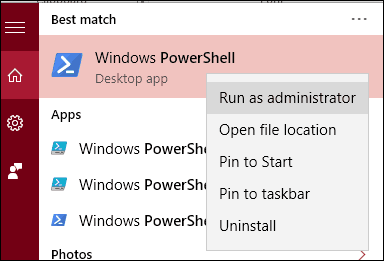
Nadaljujte z zagonom PowerShell s skrbniškimi pravicami in izdajte naslednji ukaz. Ta ukaz bo znova namestil Microsoft Edge:
Pridobite-AppXPackage -AllUsers -Name Microsoft. MicrosoftEdge | Foreach {Add-AppxPackage -DisableDevelopmentMode -Register “$ ($ _. InstallLocation) \ AppXManifest.xml” -Verbose}

Rezultat izpisa se bo pojavil v oknu PowerShell. Zapustite PowerShell in poskusite znova zagnati Edge.

Pričakuje se, da Microsoft uvesti razširitve na Edge v Windows 10 Redstone (trenutno v predogledu za Insiderje) posodobitev, ki prihaja pozneje letos. Dobro bo vedeti, kako uporabljati te funkcije, če naletite na pokvarjene razširitve.



